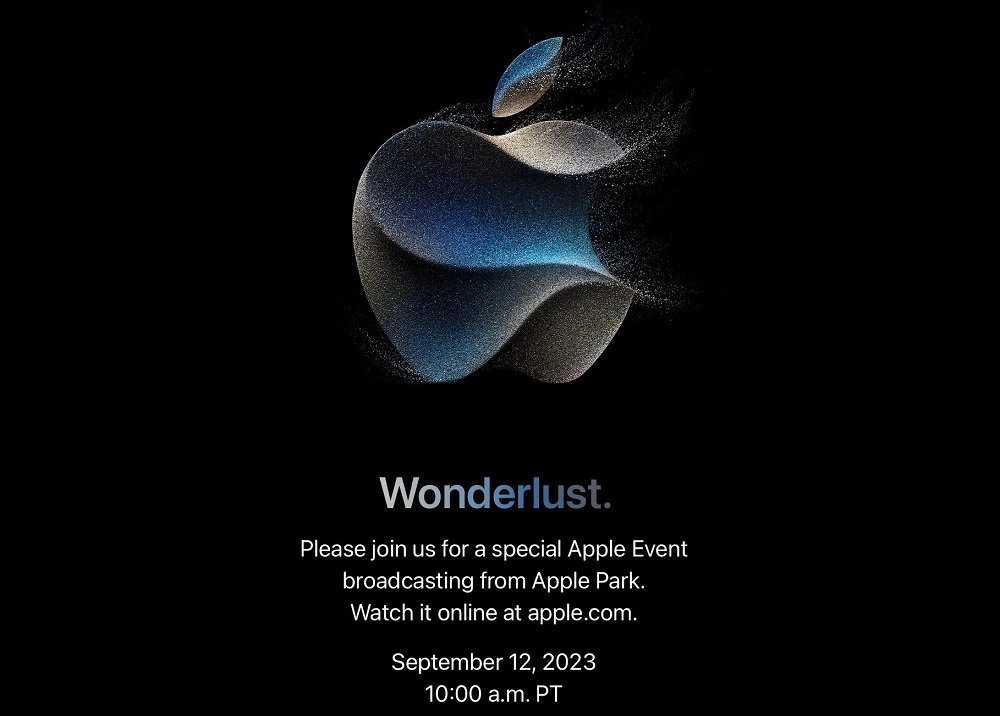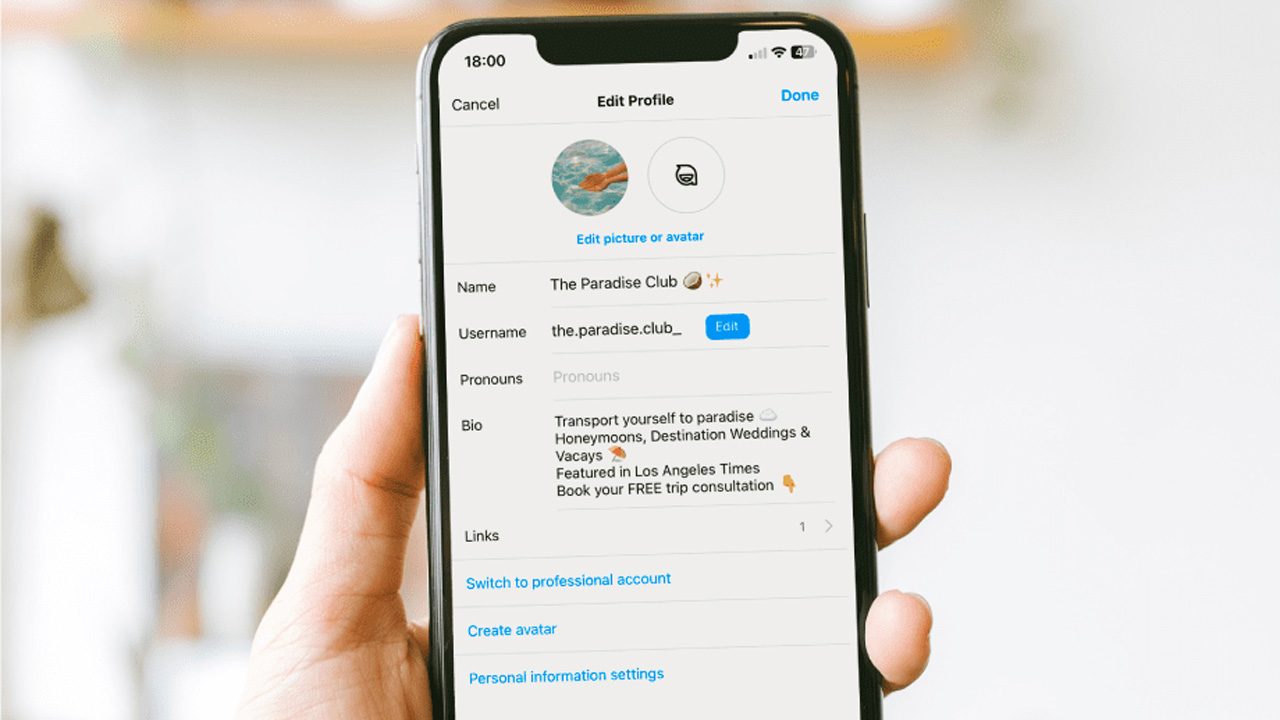Tất cả tin tức

13/09/2023
iPhone 15 Pro và iPhone 15 Pro Max tiếp tục được Apple hoàn thiện về thiết kế, nâng cao hiệu năng, nâng cấp về camera và thay đổi cổng kết nối.
Mới đây, Apple đã công bố loạt iPhone 15 mới, trong đó bao gồm hai model cao cấp và cũng được quan tâm nhất là iPhone 15 Pro và iPhone 15 Pro Max Điểm nhấn trong thiết kế của dòng Pro năm nay là viền được làm bằng titan, thay thế cho thép không gỉ ở các thế hệ cũ. Chất liệu titan có dạng nhám, phay xước nhẹ Chất liệu titan làm giảm đáng kể trọng lượng của iPhone 15 Pro...

Cách chụp ảnh trên Instagram đơn giản mà đẹp với nhiều hiệu ứng và chế độ máy ảnh cực kỳ xịn sò
Instagram đã trở thành một trong những nền tảng chia sẻ hình ảnh và video phổ biến nhất trên thế giới, vậy cùng mình tìm hiểu cách chụp ảnh trên Instagram với iPhone để bạn có thể tạo ra những bức ảnh ấn tượng và tận dụng tối đa tính năng chụp hình trên ứng dụng này nhé! 1. Cách chụp ảnh trên Instagram Bước 1: Vuốt từ mép trái màn hình sang phía bên phải để truy cập vào camera > Chọn chế độ máy ảnh: chụp ảnh/quay video thông thường, boomerang (tạo video lặp lại ngắn), rảnh tay (ghi video mà không cần giữ nút quay), kép (chụp ảnh bằng camera trước và sau cùng lúc), tạo bố cục, văn bản. Bước 2: Nhấn vào nút tròn màu trắng để chụp ảnh hoặc nhấn giữ để quay video (có thể lướt sang trái/phải để lựa chọn chụp với nhiều hiệu ứng khác) > Sau khi chụp xong, bạn có thể thêm văn bản, nhãn dán, hiệu ứng ở phía bên trên theo ý muốn. Bước 3: Nếu chụp được bức ảnh ưng ý, bạn nhấn vào biểu tượng ba chấm > Lưu để lưu ảnh vào thư viện, còn nếu muốn xóa ảnh đó hãy chạm biểu tượng quay lại > Bỏ. 2. Tại sao không thấy camera trên Instagram? Sự cố máy chủ Instagram: Khi máy chủ Instagram gặp sự cố, bạn không có lựa chọn nào khác ngoài việc đợi cho việc khắc phục. Bạn có thể kiểm tra thông tin cập nhật trên trang Twitter chính thức của Instagram để biết thêm chi tiết. Nguồn: Nektony Quyền truy cập máy ảnh Instagram bị vô hiệu hóa: Hãy vào Cài đặt kiểm tra xem quyền truy cập vào máy ảnh của Instagram đã được cho phép chưa. Phiên bản ứng dụng chưa được cập nhật: Hãy luôn duy trì phiên bản Instagram của bạn ở phiên bản mới nhất để khắc phục một số lỗi và cải thiện chức năng bằng cách tìm ứng dụng Instagram trên App Store > Nhấn Cập nhật. Bộ nhớ cache ứng dụng quá tải: Nếu bạn không xóa bộ nhớ cache của ứng dụng trong một khoảng thời gian dài, có thể gây ra sự cố khi sử dụng máy ảnh Instagram. Nguồn: Nektony Trên đây là hướng dẫn chụp ảnh trên Instagram đơn giản và đẹp nhất. Chúc bạn làm thành công!
08/09/2023

10 cách tra số điện thoại của người khác, giúp bạn biết người gọi là ai khi nhận cuộc gọi từ số lạ
Nguồn: BGR Sự xuất hiện bất ngờ của những số điện thoại lạ thường đặt ra nhiều câu hỏi cho bạn như số điện thoại này của ai, có nên bắt máy không? Đừng lo, trong bài viết này, mình sẽ chia sẻ với bạn cách tra số điện thoại của người khác trên iPhone nhanh chóng và đáng tin cậy. Cùng khám phá ngay nhé! 1. Tra cứu số điện thoại bằng Google Bạn vào Google, nhập số điện thoại cần tìm kiếm > Nhấn Tìm trên bàn phím, Google sẽ trả về nhiều kết quả và bạn nên lọc lại thông tin nhé. Tuy nhiên cách này chỉ có thể tìm hiểu được những số điện thoại của tổng đài, hotline của trụ sở kinh doanh chứ không thể tra cứu số điện thoại cá nhân. 2. Tra cứu số điện thoại bằng Zalo Bạn vào ứng dụng Zalo > Bấm vào thanh tìm kiếm > Nhập số điện thoại bạn cần tìm > Nếu thuê bao đó có sử dụng Zalo thì kết quả sẽ hiển thị phía dưới. 3. Tra cứu số điện thoại bằng Facebook Bạn vào ứng dụng Facebook > Bấm vào thanh tìm kiếm > Nhập số điện thoại bạn cần tìm > Nhấn nút Tìm > Các kết quả có liên quan sẽ hiển thị ngay phía dưới. 4. Tra cứu số điện thoại bằng Skype Bạn mở ứng dụng Skype > Bấm vào thanh tìm kiếm > Nhập số điện thoại bạn cần tìm > Thuê bao có sử dụng Skype sẽ trả về kết quả phía dưới. 5. Tra cứu số điện thoại bằng Line Bước 1: Bạn vào ứng dụng Line > Tại Trang chủ, nhấn vào biểu tượng Thêm bạn bè > Nhấn vào Tìm kiếm. Bước 2: Chọn mục số điện thoại > Nhập số điện thoại thuê bao mà bạn muốn tìm kiếm > Nếu người dùng có sử dụng Line sẽ hiển thị thông tin ở phía dưới. 6. Tra cứu số điện thoại bằng Viber Bạn vào ứng dụng Viber > Nhấn vào biểu tượng Thêm bạn bè > Nhập một số điện thoại vào thanh tìm kiếm > Nhấn Xong > Nếu thuê bao có sử dụng Viber kết quả sẽ hiển thị phía dưới. 7. Tra cứu số điện thoại bằng phần mềm TrueCaller Bạn mở ứng dụng TrueCaller > Bấm vào ô tìm kiếm và nhập số điện thoại bạn muốn tìm hiểu người dùng sau đó kết quả sẽ trả về ở phía dưới. 8. Tra cứu số điện thoại bằng phần mềm Call Protect Bạn vào ứng dụng Call Protect > Nhập số điện thoại người khác vào ô tìm kiếm > Kết quả về thông tin người dùng sẽ hiển thị phía dưới. Tuy nhiên để sử dụng được phần mềm này, bạn cần phải trả phí. 9. Tra cứu số điện thoại qua tổng đài Việc kiểm tra số điện thoại của người khác thông qua tổng đài các nhà mạng thường rất hạn chế vì vấn đề bảo mật thông tin cá nhân cho người dùng. Tuy nhiên, nếu bạn bị các cuộc gọi quấy rối hoặc làm phiền, bạn có thể yêu cầu tổng đài kiểm tra thông tin của chủ nhân số điện thoại đó. Số hotline các mạng: Viettel: 1800.8098 Mobifone: 1800.1090 Vinaphone: 1800.1091 Vietnammobile: 0922.789.789 10. Tra cứu số điện thoại trả sau Mạng Viettel: Liên hệ tổng đài Viettel 19008198 để tra cứu thông tin thuê bao. Mạng VinaPhone: Liên hệ tổng đài VinaPhone 18001091. Mạng MobiFone: Bạn lựa chọn 1 trong 3 cách: Bấm *112# > Nhấn phím Gọi. Soạn tc gửi 9233 (miễn phí). Liên hệ tổng đài 9090 để tra cứu thông tin thuê bao. Trên đây là cách tra số điện thoại của người khác khi bạn bất ngờ nhận được cuộc gọi từ người lạ. Cảm ơn bạn đã theo dõi bài viết!
08/09/2023

Cách đổi pass WiFi, mật khẩu WiFi VNPT, FPT, Viettel để chặn các truy cập lạ và đường truyền nhanh hơn
Hầu hết các thiết bị công nghệ hiện nay như iPhone đều sử dụng WiFi nên việc WiFi bị người khác truy cập trái phép là một vấn đề rất dễ gặp. Điều này làm chậm tốc độ truy cập và gây giật lag cho các thiết bị có kết nối WiFi. Trong bài viết ngày hôm nay, mình sẽ hướng dẫn các bạn cách đổi pass WiFi VNPT, FPT, Viettel để ngăn chặn người khác truy cập trái phép nhé! 1. Lợi ích? Khi nào nên đổi mật khẩu, password Wi-Fi? Thay đổi mật khẩu cho dễ nhớ. Ngăn chặn những người khác truy cập trái phép. Bảo vệ thông tin cá nhân, hạn chế việc bị hack. Bảo vệ khỏi lỗ hổng bảo mật mới. Nên đổi mật khẩu định kỳ ít nhất mỗi 3-6 tháng một lần để đảm bảo tính bảo mật của mạng WiFi. Hoặc nếu bạn nghi ngờ mật khẩu đã bị tiết lộ và có người khác truy cập trái phép vào WiFi của mình thì hãy đổi nó ngay lập tức. Nguồn: PCMag 2. Cách đổi mật khẩu Wi-Fi mạng VNPT Bước 1: Mở trình duyệt và truy cập đường link 192.168.1.1 hoặc 192.168.0.1 tùy theo địa chỉ IP được dán nhãn tại mặt dưới của modem. Nguồn: VNPT Đắk Lắk Bước 2: Nhập mật khẩu Username và Password (tài khoản và mật khẩu thường sẽ ở mặt dưới của modem wifi). Bước 3: Nhấn vào Network Settings > Wireless > Security. Bước 4: Vào mục Security > Nhập mật khẩu mới tại mục WPA/WAPI passphrase. Bước 5: Nhấn vào Click here to display để kiểm tra lại mật khẩu Wi-Fi > Chọn Apply/Save để lưu. Nguồn: VNPT 3. Cách đổi mật khẩu Wi-Fi mạng Viettel Bước 1: Truy cập vào ứng dụng My Viettel > Nhấn Đăng nhập > Chọn Internet/TV/PSTN > Nhập tài khoản và mật khẩu > Bấm Đăng nhập. Bước 2: Chọn hợp đồng Internet đã đăng ký mà bạn muốn đổi mật khẩu Wifi. Bước 3: Vào mục Quản lý Modem Wi-Fi > Chọn Đổi mật khẩu. Bước 4: Nhập mật khẩu Wi-Fi mới và nhấn Đặt lại là hoàn tất. Nguồn: Viettel Telecom 4. Cách đổi mật khẩu Wi-Fi mạng FPT Bước 1: Truy cập vào ứng dụng Hi FPT > Nhập số điện thoại của bạn đã đăng ký > Bấm Đăng nhập. Bước 2: Nhập mã OTP > Chọn vào mục Wifi. Bước 3: Nhấn Đổi Mật khẩu > Nhập mật khẩu wifi mới > Nhấn Lưu. Bước 4: Nhập mã OTP để xác thực > Xuất hiện thông báo Đổi mật khẩu wifi thành công là hoàn tất. Nguồn: FPT Telecom
07/09/2023

5 cách nạp tiền vào thẻ ATM các ngân hàng nhanh chóng để bạn có thể sử dụng ngay lập tức
Với sự phát triển của công nghệ hiện nay, thì việc nạp tiền vào thẻ ATM đã trở nên nhanh gọn và thuận tiện hơn rất nhiều. Bạn không cần phải tốn thời gian để trực tiếp đi ra quầy giao dịch để nạp tiền. Trong bài viết ngày hôm nay, mình sẽ hướng dẫn cho các bạn những cách nạp tiền vào thẻ ATM nhanh chóng ngay trên iPhone nhé! 1. Cách nạp tiền vào thẻ ATM tại ATM LiveBank LiveBank là một hình thức hỗ trợ nạp tiền nhanh chóng vào thẻ ATM mới nhất. Do đây là một hình thức mới nên một số ngân hàng sẽ chưa hỗ trợ hình thức nạp tiền này. Để nạp tiền tại ATM LiveBank bạn thực hiện như sau: Bước 1: Chọn Nộp tiền tại màn hình > Sau đó chọn 1 trong 3 phương thức: Thẻ ngân hàng: Bạn đưa thẻ ATM vào khe > Sau khi hiện ra thông tin cá nhân > Chọn Xác nhận để tiếp tục. CMND/Hộ chiếu: Bạn đưa CMND/Hộ chiếu vào khu vực nhận > Sau đó sẽ có nhân viên xuất hiện trên màn hình để hướng dẫn. Vân tay: Bạn chọn Vân tay > Nhập số CMND/hộ chiếu/số điện thoại > chọn Xác nhận > Nhập vân tay tại phần cảm biến vân tay. Bước 2: Nếu muốn nạp vào tài khoản của chính của ngân hàng đó > Chọn Tài khoản của tôi. Nếu muốn nộp vào tài khoản của ngân hàng khác > chọn Tài khoản khác > Nhập số tài khoản của người thụ hưởng đó. Bước 3: Tiếp đến, khay nhận tiền mở ra, xếp tiền ngay ngắn bỏ tiền vào trong. Bước 4: Chọn Đếm tiền > Kiểm tra số tiền nạp vào > Chọn Xác nhận. Máy sẽ chạy và thông báo nộp tiền thành công. Nguồn: Báo Thanh Niên 2. Tại cây ATM thường Một số cây ATM của các ngân hàng hiện nay đã có chức năng nạp tiền như: cây ATM Vietcombank, Agribank, VPBank, Techcombank, Vietinbank, TPBank, SHB, MB Bank,... Bạn có thể nạp tiền tại cây ATM như sau: Bước 1: Đưa thẻ ATM vào khe > Nhấn mật khẩu để nạp tiền. Bước 2: Chọn chức năng nạp tiền vào tài khoản. Bước 3: Sau khi cây ATM mở khay nạp tiền ở dưới màn hình, hãy để tiền vào khay theo chiều ngang. Bước 4: Kiểm tra số tiền hiện lên màn hình > Xác thực nạp tiền > Nhận lại thẻ và chọn in hoặc không in biên lai. Nguồn: HDBank 3. Tại quầy giao dịch ngân hàng Bạn có thể nạp tiền vào thẻ ATM của mình bằng cách đến các phòng giao dịch của ngân hàng đang sử dụng. Sau đó cung cấp các thông tin cá nhân như tên, số CCCD, số điện thoại,… để yêu cầu nhân viên hỗ trợ nạp tiền vào thẻ. Mức phí nạp sẽ khác nhau tùy vào ngân hàng, chi nhánh và loại giao dịch mà bạn thực hiện. Nguồn: Báo Thanh Niên 4. Nạp tiền thẻ ATM thông qua Mobile Banking Bạn có thể dùng tài khoản ngân hàng khác của mình hoặc nhờ người khác chuyển khoản vào tài khoản của mình để có thể nạp tiền vào thẻ ATM, cách làm như sau: Bước 1: Truy cập vào ứng dụng Mobile Banking của ngân hàng > Chọn Chuyển khoản > Chọn ngân hàng, nhập số tài khoản của người nhận và nhập số tiền chuyển khoản. Bước 2: Kiểm tra lại thông tin > Nhấn Xác nhận > Nhập mã OTP được gửi về tin nhắn > Nhấn chuyển khoản. Hệ thống sẽ báo bạn đã chuyển tiền thành công. 5. Nạp tiền vào thẻ ATM bằng ví điện tử Nếu bạn có sử dụng ví điện tử và liên kết với tài khoản ngân hàng của mình, thì bạn có thể sử dụng ví điện tử để rút tiền hoặc chuyển ngược lại tài khoản ngân hàng theo cách sau: Bước 1: Truy cập vào ví điện tử > Chọn Rút tiền hoặc Chuyển tiền ngân hàng. Bước 2: Nếu bạn Rút tiền thì hãy nhập số tiền cần rút và bấm Rút tiền. Nếu bạn Chuyển tiền ngân hàng thì hãy chọn ngân hàng và nhập thông tin người nhận cũng như số tiền chuyển và Xác nhận chuyển. 6. Phí nạp tiền vào thẻ ATM các ngân hàng Thẻ ATM của ngân hàng Phí nạp tiền cùng ngân hàng (đồng/giao dịch) Phí nạp tiền khác ngân hàng (% số tiền) Agribank 1.100 - 3.300 0,05% DongA Bank 5.500 0.055% BIDV 1.000 - 3.000 0.02% MB Bank 3.000 0,045% Vietcombank 2.000 - 5.000 0,03% Sacombank Miễn phí 0,01 - 0,05% Techcombank Miễn phí Miễn phí TP Bank Miễn phí Miễn phí VietinBank Miễn phí 0,01% ACB Miễn phí 0,01% 7. Tiền để trong thẻ ATM có được hưởng lãi không? Tiền để trong thẻ ATM vẫn được hưởng lãi, tuy nhiên lãi suất rất thấp vào khoảng 0,2 – 0,3% một năm. Nguồn: TPBank 8. Nạp tiền bao lâu thì tiền sẽ có trong thẻ ATM? Nếu bạn nạp cùng một ngân hàng thì chỉ mất vài phút để tiền được chuyển vào trong thẻ ATM. Còn nếu bạn nạp khác ngân hàng thì thời gian sẽ lâu hơn từ 30 phút đến vài tiếng. Nguồn: Saigon Centre 9. Tới ngân hàng này, nạp tiền vào thẻ ATM của ngân hàng khác được không? Câu trả lời là được. Tuy nhiên nếu bạn tới ngân hàng này, nạp tiền vào thẻ...
07/09/2023

iPhone chưa active trôi bảo hành là gì? Có nên mua không? Câu trả lời ngay tại bài viết này
Nguồn: CNET Trên thị trường hiện nay, có một số loại iPhone được bán với giá rẻ hơn so với các sản phẩm chính hãng của Apple. Tuy nhiên, điều đáng lưu ý ở đây là các sản phẩm này thường được gọi là iPhone chưa active trôi bảo hành. Vậy, iPhone chưa active trôi bảo hành là gì và có nên mua chúng hay không? Bài viết này sẽ giải đáp những thắc mắc đó và giúp bạn có được thông tin cần thiết trước khi quyết định mua một chiếc iPhone. 1. Tìm hiểu về iPhone trôi bảo hành 1.1. iPhone trôi bảo hành là gì? Thuật ngữ "trôi bảo hành" thường được sử dụng để miêu tả tình trạng mà điện thoại iPhone của bạn đã bị hết thời hạn bảo hành chính hãng hoặc bị từ chối bảo hành do lỗi không được bảo hành. Nếu điện thoại của bạn bị trôi bảo hành, thì bạn sẽ phải chịu chi phí sửa chữa hoặc thay thế nếu có sự cố xảy ra. Nguồn: FPT SHOP 1.2. iPhone chưa active trôi bảo hành là gì? Nếu một chiếc iPhone chưa được kích hoạt (chưa active) và đã hết thời hạn bảo hành hoặc bị từ chối bảo hành, thì người dùng sẽ đối diện với tình trạng "trôi bảo hành". Tình trạng này thường xảy ra khi người dùng mua một chiếc iPhone từ các nhà bán lẻ không chính hãng hoặc từ các nước khác với quốc gia mà iPhone được phát hành. Việc mua iPhone từ các nguồn không chính hãng có thể khiến cho việc kiểm tra bảo hành trở nên khó khăn. Khi một chiếc iPhone không được kích hoạt, thì bạn sẽ không thể kiểm tra được tình trạng bảo hành của nó trên trang web của Apple. Trong trường hợp này, nếu bạn muốn sửa chữa hoặc thay thế bất kỳ linh kiện nào trên chiếc iPhone chưa active, bạn sẽ phải trả thêm chi phí. Nguồn: Tim Schofield 1.3. Đặc điểm của iPhone chưa active trôi bảo hành Một số đặc điểm chung của iPhone chưa active trôi bảo hành bao gồm: Không thể kích hoạt: Một chiếc iPhone chưa active sẽ không thể sử dụng được cho đến khi nó được active bằng cách kết nối với máy tính hoặc qua mạng di động. Không thể kiểm tra bảo hành: Nếu chiếc iPhone chưa active, bạn sẽ không thể kiểm tra được tình trạng bảo hành của nó trên trang web của Apple. Không được hỗ trợ phần cứng: Nếu một chiếc iPhone chưa active bị hỏng phần cứng, bạn sẽ không thể đưa nó đến trung tâm bảo hành để sửa chữa miễn phí. Không thể tải và cài đặt ứng dụng: Chiếc iPhone chưa active không thể tải, cài đặt, hoặc sử dụng ứng dụng từ App Store, mà chỉ sử dụng được một số ứng dụng cài đặt sẵn trong điện thoại. Giá bán thấp hơn: Vì các chiếc iPhone chưa active không được bảo hành và có nhiều hạn chế, nên giá bán của chúng thường thấp hơn so với các chiếc iPhone đã được active và bảo hành chính hãng. Nguồn: gearrice 2. Cách kiểm tra iPhone trôi bảo hành Bước 1. Mở ứng dụng Cài đặt trên iPhone của bạn. Chọn Mục Cài đặt chung. Bước 2. Chọn tiếp Giới thiệu. Sau đó kéo xuống tìm mục Số sê-ri và ghi nhớ. Bước 3. Bạn truy cập vào trang web dịch vụ hỗ trợ chính thức của Apple TẠI ĐÂY. Sau đó dán số sê-ri của iPhone vào, tiếp đó nhập mã xác nhận. Bước 4. Nếu trang web hiển thị "Gói bảo hành đã hết hạn" có nghĩa iPhone đó đã trôi bảo hành. 3. Có nên mua iPhone chưa active trôi bảo hành? Theo ý kiến cá nhân, mình cảm thấy không nên mua một chiếc iPhone chưa active trôi bảo hành. Bởi vì, những chiếc iPhone này không được bảo hành và có thể có nhiều hạn chế khi sử dụng. Các chiếc iPhone chưa được active thường được nhập từ các quốc gia khác hoặc từ các nhà bán lẻ không chính hãng, và chúng có thể không đáp ứng được các tiêu chuẩn chất lượng và an toàn do Apple áp đặt trên sản phẩm chính hãng của họ. Vì vậy, nếu chiếc iPhone chưa active của bạn gặp vấn đề, bạn có thể không có quyền sử dụng tiếp các dịch vụ hỗ trợ tại các trung tâm bảo hành chính hãng của Apple. Ngoài ra, khi mua một chiếc iPhone chưa active, bạn khó kiểm tra được bảo hành của nó, và nếu chiếc điện thoại của bạn gặp vấn đề hoặc cần thay thế linh kiện, bạn sẽ phải tự trả tiền cho chi phí sửa chữa hoặc thay thế. Nếu bạn muốn sở hữu một chiếc iPhone, mình khuyên bạn nên mua bản chính hãng, đã được active và có hỗ trợ bảo hành tại các trung tâm bảo...
28/06/2023

Flash bị tắt cần làm mát iPhone, những điều bạn cần biết để khắc phục hiện tượng phiền phức này
Khi sử dụng iPhone vẫn có một số vấn đề thường gặp xảy ra mà người dùng không thể khắc phục được một cách đơn giản. Một trong những vấn đề đó là khi flash bị tắt cần làm mát iPhone khiến bạn không thể thực hiện quay, chụp,... Trong bài viết này, chúng ta sẽ cùng tìm hiểu những nguyên nhân khiến cho flash bị tắt trên iPhone và cách giải quyết vấn đề bằng cách làm mát điện thoại một cách hiệu quả. 1. Dấu hiệu nhận biết cần làm mát iPhone trước khi sử dụng flash Những dấu hiệu nhận biết khi cần làm mát iPhone trước khi sử dụng flash bao gồm: Khi mở camera sau trên iPhone, có thể gặp sự cố khi camera không hoạt động và iPhone báo lỗi "Flash bị tắt, cần làm mát iPhone". Do đó, không thể sử dụng camera sau để chụp ảnh hoặc quay phim, ngay cả khi không sử dụng đèn flash. Một dấu hiệu khác để phát hiện tình trạng này là biểu tượng đèn flash trên màn hình camera chuyển sang biểu tượng dấu chấm than màu vàng. Bạn vẫn có thể sử dụng camera sau, nhưng không sử dụng được đèn flash. Để nhận biết khi cần làm mát iPhone trước khi sử dụng flash, một dấu hiệu thường thấy là khi nhiệt độ của iPhone tăng cao. Trong trường hợp này, cần làm mát iPhone ngay cả khi không sử dụng camera. 2. Nguyên nhân lỗi flash bị tắt, cần làm mát iPhone Nguyên nhân gây ra lỗi flash bị tắt, cần làm mát iPhone là do: Do nhiệt độ của thiết bị tăng cao. Khi sử dụng các ứng dụng tốn nhiều tài nguyên của máy, điện thoại sẽ tiêu tốn năng lượng khá nhiều và qua đó tạo ra nhiều nhiệt cho thiết bị, gây ra tình trạng nóng máy. Nếu nhiệt độ của thiết bị vượt quá ngưỡng cho phép, flash sẽ tự động bị tắt để tránh hư hỏng nghiêm trọng cho thiết bị. Nguồn: Apple Explained iPhone đã được sử dụng để chơi game hoặc các ứng dụng tốn nhiều năng lượng trong thời gian dài. Nguồn: digitaltrends Ngoài ra, sử dụng iPhone trong môi trường có nhiệt độ cao hoặc để lại điện thoại trong ô tô dưới ánh nắng cũng là một nguyên nhân khác gây ra lỗi này. 3. Cách khắc phục flash bị tắt, cần làm mát iPhone Trước tiên, nếu cảm thấy nhiệt độ của iPhone đang cao, bạn nên ngừng sử dụng thiết bị và để nó nghỉ ngơi để giúp iPhone "nguội" xuống. Bạn cũng có thể tắt nguồn điện thoại nếu cần thiết. Sau đó, khởi động lại iPhone bằng cách tắt và bật lại thiết bị. Thao tác này đơn giản nhưng hiệu quả, bởi nó có thể giải quyết nhiều vấn đề liên quan đến phần mềm và giúp iPhone hoạt động ổn định hơn. Tiếp theo, kiểm tra các ứng dụng được cài đặt trên iPhone. Bạn nên gỡ bỏ các ứng dụng lạ và các ứng dụng chụp ảnh của bên thứ ba. Ngoài ra, các ứng dụng được cài đặt gần đây cũng cần được kiểm tra xem có phải là nguyên nhân của sự cố hay không. Bạn có thể cài đặt lại máy bằng cách: Bước 1. Vào Cài đặt, chọn Cài đặt chung. Bước 2. Bạn kéo tìm và chọn mục Chuyển hoặc đặt lại iPhone. Bấm chọn Xóa tất cả nội dung và cài đặt. Việc này sẽ không xóa đi dữ liệu của bạn.
27/06/2023